人生如迷宫,不知你未来会在哪儿?正如当下,人生苦短,却开始使用Python。当初本痴迷阿西莫格鲁(Acemoglu)的经济研究文章,特别痴迷研读其公布出数据、程序的经济论文。此君使用编程软件,Matlab, Stata, Acrgis, R, Python, Java, Fortran,如同武林绝顶高手十八般武器,样样精通。为真正读懂这些文章,只好从零开始,依Matlab, Stata, Acrgis, R, Java, Fortran ,Python等软件学习。很长一段时间,仿佛在一片大森林中迷失了方向。
所幸此时,被中组部选派到重庆挂职,放下一切学习,专心到基层煅炼。2016年,由谷歌(Google)旗下DeepMind公司戴密斯·哈萨比斯领衔的团队开发阿尔法围棋(AlphaGo),与围棋世界冠军、职业九段棋手李世石进行围棋人机大战,以4比1的总比分获胜。看到人工智能作为连接过去与未来的跨时代技术,重新看到学习的方向。后受诺贝尔经济学奖获得者托马斯·J·萨金特大力推Python编程,学习热情再次燃烧。此次,Python使我看到通向未来的曙光。
话长短说,还是回到原题。关于TensorFlow的文章和书籍很多,但真要照本去做,一开始就可能碰到不能安装上TensorFlow和跑一个程序,更不要谈后面使用TensorFlow。本文主要在多次尝试后,针对在Window(操作系统64位)下使用Anaconda安装和使用TensorFlow。
一、安装TensorFlow
1、首先下载安装Anaconda;
2、打开命令行窗口(点击Anaconda Prompt),创建conda环境
Conda create -n tensorflow python=3.5
3、激活conda环境
Activate tensorflow
4、安装CPU版本输入
pip installtensorflow
二、使用TensorFlow
1、确认tensorflow安装成功.
进入Anaconda Prompt界面,键入python,然后再键入:
import tensorflow as tf
hello=tf.constant(‘Hello,TensorFlow’)
sess=tf.Session()
pring(sess.run(hello))
输出:b ‘Hello,TensorFlow’
确认tensorflow安装成功
2、打开Anaconda Navigator
(开始菜单->Anaconda 3->Anaconda Navigator),然后做如图1中的工作。
当在Spyder中跑程序时,遇到第三库不能用。例如Import pandas as pd时,程序会报无法Import。此时,要按图2中那样重新安装pandas,然后就可用了。主要原因是在Python3.5中安装和使用TensorFlow。








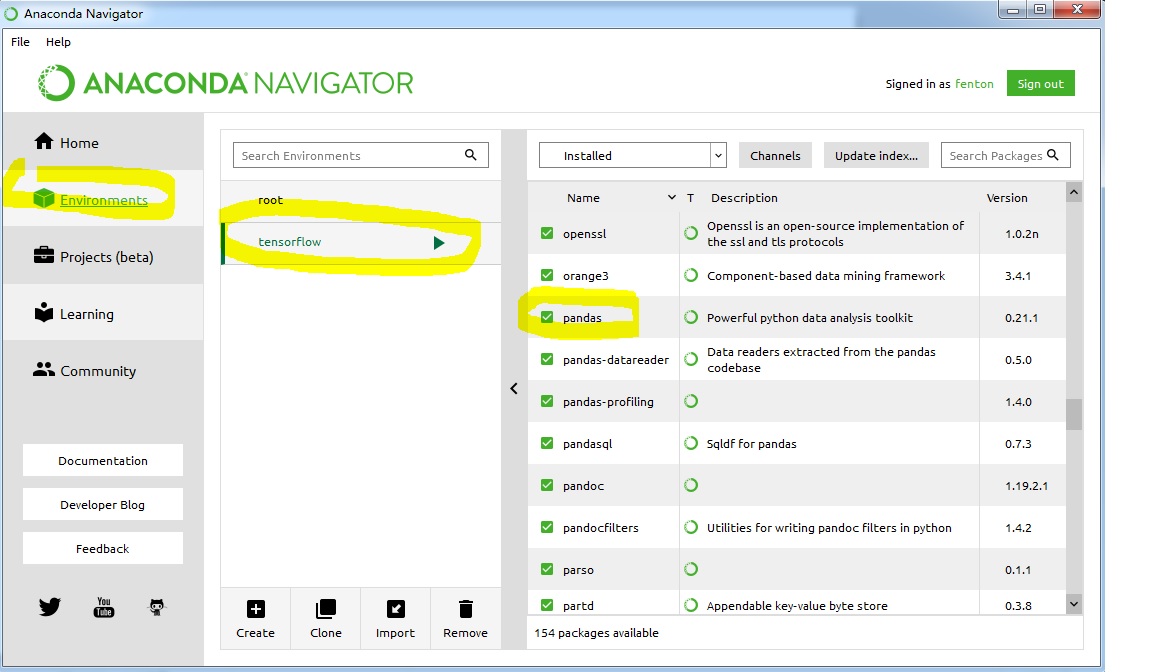














 3358
3358

 被折叠的 条评论
为什么被折叠?
被折叠的 条评论
为什么被折叠?








